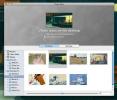Hvordan slå opp hva en emoji betyr ved hjelp av macOS-ordboken
Emoji tar over som ingen kunne ha forestilt seg. Mennesker, de yngre, klarer å bruke de små bildeikonene til å uttrykke seg, og danner ofte sammenhengende setninger med bare de små bildene. Kom iOS 10, og du vil se mer og mer Emoji-bruk. iOS 10 kommer med en 'emoji-forslag' -funksjon i Messages-appen som lar brukere erstatte ord med en emoji. Hvis du ikke vet hva en emoji betyr og ønsker en superenkelig måte å slå den opp på, kan Dictionary-appen i macOS hjelpe. Ut av boksen kan det ikke fortelle deg hva en emoji betyr, men hvis du installerer Emojipedia ordbok, vil du kunne slå dem opp som alle andre ord.
Besøk lenken nederst og last ned Emojipedia. Hvis du bruker Safari for å laste ned zip-filen, trekker den den automatisk ut. Hvis du bruker en annen nettleser, må du kanskje trekke ut zip-filen manuelt.
Når den er trukket ut, får du en enkelt fil som heter Emojipedia.dictionary. Kopier dette til;
~ / Library / Ordbøker
og åpne Dictionary-appen. Hvis du ikke ser Emojipedia i de tilgjengelige ordbøkene, kan du gå til appens preferanser og aktivere den. For å slå opp en Emoji, lim den ganske enkelt inn i søkefeltet. Alternativt kan du høyreklikke på den i en app og bruke alternativet ‘Slå opp’ for å slå det opp.
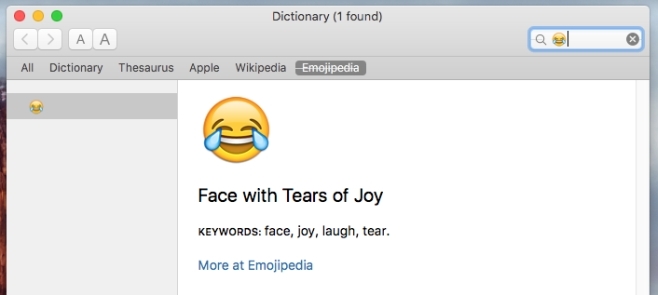
Siden Emojipedia integreres med ordboken-appen, kan du bruke ordbok-popup / tre fingertappene til å slå opp en emoji også. For øyeblikket støtter ordboken 1791 emoji. Beskrivelsen for en emoji inkluderer det bildet representerer, samt hva det kan brukes til å beskrive f.eks. lykke, glede osv.
Last ned Emojipedia
Søke
Siste Innlegg
Bruk hurtigtasten for å skjule ikoner fra Mac Desktop og endre bakgrunn
En funksjon av gjerder (et populært verktøy for Windows) er å organ...
Hands-on med Microsoft OneNote for Mac OS X
Vi har kommet langt fra å huske telefonnumre og føre skriftlige not...
Lyrics Finder Finner tekst og legger dem til dine MP3-filer
Programvareutviklere står overfor mange utfordringer under utviklin...